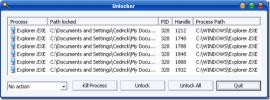Bezmaksas IP pārslēdzējs var viegli pārslēgt tīkla iestatījumus
Visiem datoriem, kuriem ir tīkla adapteris, Windows nosaka šīs sistēmas diapazonā esošos tīklus un nodrošina visu atklāto (-o) tīkla (-u) sarakstu, kad tas ir savienots ar bezvadu vai vadu tīklu. Ikreiz, kad lietotāji pārslēdzas uz dažādiem bezvadu tīkliem, viņiem ir jāmaina konkrēta IP adrese, vārteja, apakštīkla maska, starpniekservera konfigurācija utt. Tas rada problēmu atcerēties TCP / IP iestatījumus katram tīklam. Ar Bezmaksas IP komutatoru jūs varat automātiski mainīt visus savas sistēmas tīkla iestatījumus, ieskaitot IP adresi, apakštīkla masku, noklusējuma vārteju, DNS, Wins serveri, starpniekservera iestatījumus un daudz ko citu.
Vienkārši palaidiet portatīvo bezmaksas IP komutatoru un atlasiet tīkla adapteri, kuram pievienot konfigurācijas. Katrai kopai varat izvēlēties atsevišķu adapteri un adaptera iestatījumus, piem. 1. komplektā var būt konfigurācija jūsu bezvadu tīklam darbā, tā kā 2. komplektā var būt konfigurācija jūsu vadu biroju tīklam, kam seko 3. komplekts, kuram var būt tīkla konfigurācijas jūsu mājām tīkls.

Vienkārši pievienojiet vajadzīgo informāciju, piemēram, IP adresi, apakštīklu, vārteju utt. Par katru komplektu un noklikšķiniet uz Aktivizēt ikreiz, kad vēlaties lietot noteiktas kopas konfigurācijas. Piemēram, teiksim, ka atrodaties darbā un kā tīkla tīkla konfigurācijas izmantojat 1. komplektu. Jūs varat noklikšķināt Aktivizēt pēc došanās uz 1. setu. Atgriežoties mājās, varat pāriet uz komplektu ar mājas tīkla konfigurācijām (piemēram, 2. komplektu) un noklikšķināt uz Aktivizēt lai mainītu tīkla iestatījumus. Dažos gadījumos jums pat nevajadzēs pievienot daudz tīkla akreditācijas datu, un daži tīkli automātiski iegūst IP, DNS, Default Gateway utt. No ISP DHCP servera. Pēc izvēles jūs varat lūgt sistēmas vai tīkla administratoru konfigurēt jums iestatījumus, kurus varat lietot jebkurā laikā, noklikšķinot uz pogas Aktivizēt.

Vēl viena problēma, kuru IP Switcher atrisina, ir noklusējuma printera izvēle. Tā kā mājās un birojā var būt atsevišķi printeri, iespējams, vēlēsities tos mainīt. Piemēram, atnākot mājās no biroja un dodot drukas komandu, jūsu biroja printeris var būt iestatīts kā jūsu noklusējuma printeris, un šī iemesla dēļ jūs varētu saņemt kaitinošu kļūdu, kuru jūsu sistēma nespēja atrast printeris. Spēja pārslēgt noklusējuma printeri ar tīkla konfigurācijām var būt parocīga, lai izvairītos no šādām problēmām. Ja jūsu birojā tiek izmantots tikai starpniekserveris, kamēr jums ir nepieciešams to atsaukt, kad atgriezīsities mājās, tad vienkāršāks risinājums var būt Starpniekserveris.
Bezmaksas IP pārslēdzējs darbojas operētājsistēmās Windows XP, Windows Vista un Windows 7.
Lejupielādējiet bezmaksas IP komutatoru
Meklēt
Jaunākās Publikācijas
Pielāgojiet Windows 7 ar EnhanceMySe7en
Windows 7 kopumā ir diezgan apmierinošs, bet tomēr, ja jums ir jāpi...
Dublēt jebkuru mapi Dropbox, to nepārvietojot
Dropbox ir lielisks veids, kā automātiski dublēt datus un piekļūt t...
Kā Windows operētājsistēmā Unlocker novērst kļūdas “Nevar izdzēst mapi / failu”, “Piekļuve ir liegta” vai “Lietots fails”
Vai esat kādreiz mēģinājuši izdzēst failu vai mapi un saņēmuši 'Pie...